- May -akda Jason Gerald [email protected].
- Public 2024-01-19 22:14.
- Huling binago 2025-01-23 12:49.
Ngayon, masisiyahan ang mga gumagamit ng Hotmail sa parehong e-mail na pagsabay at kadalian ng paggamit bilang mga gumagamit ng Apple iCloud account sa pamamagitan ng pagdaragdag ng isang Hotmail account sa kanilang iPhone. Kahit na opisyal na binago ng Hotmail ang pangalan nito sa Outlook.com, maaari mo pa ring idagdag ang iyong Hotmail account.
Hakbang
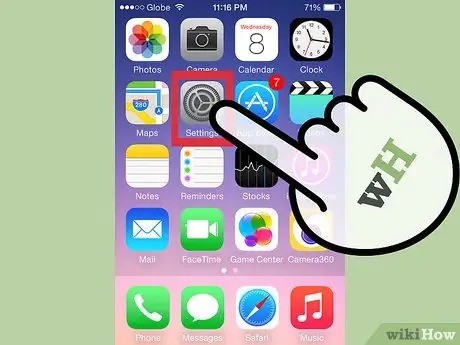
Hakbang 1. Buksan ang app na Mga Setting
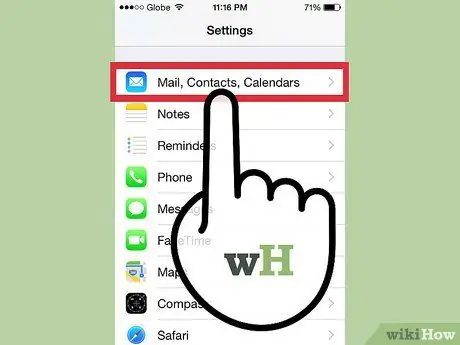
Hakbang 2. I-click ang "Mail, Mga contact, Kalendaryo"
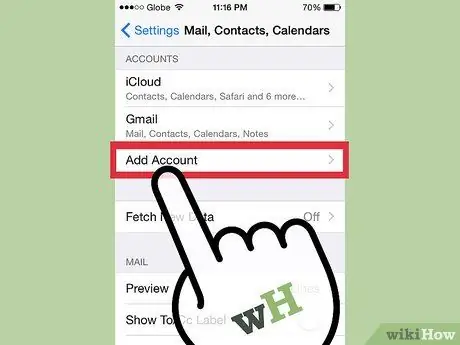
Hakbang 3. I-click ang "Magdagdag ng Account
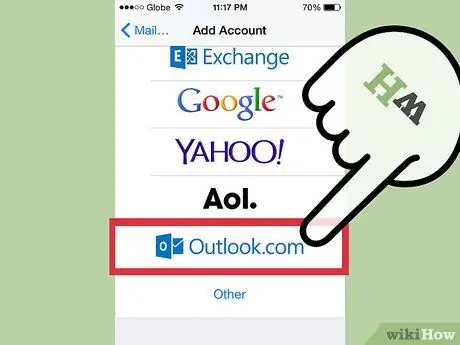
Hakbang 4. I-click ang "Outlook.com"
Binago ng Microsoft ang Hotmail sa Outlook.com. Gumagana pa rin ang iyong Hotmail account, at maaari mo pa ring magamit ang pamamaraang ito upang ipasok ang iyong impormasyon sa Hotmail account.
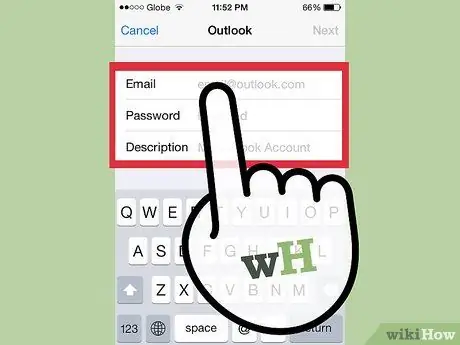
Hakbang 5. I-type ang iyong Hotmail e-mail address sa "Email
Maaari mong ipasok ang iyong Hotmail address dito kahit na ang kahon ay nagsasabing "[email protected]". Ipasok ang iyong Hotmail password sa kahon na "Mga Keyword".
Bilang default, mamamarkahan ang iyong account ng "Outlook." Palitan ito ng "Hotmail" kung nais mo
Hakbang 6. Mag-sign in sa site ng Outlook.com kung nagkakaproblema ka sa pag-verify sa iyong account
Kung matagal mo nang hindi nagamit ang iyong Hotmail account, o kung nakalimutan mo ang iyong password, mag-log in sa site ng Outlook.com mula sa iyong computer upang makatulong na muling buhayin ang iyong account o i-reset ang iyong password.
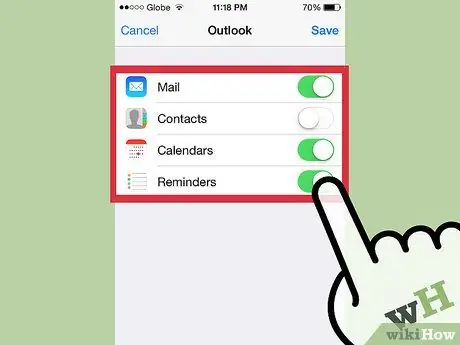
Hakbang 7. Piliin kung ano ang nais mong i-sync
Bilang karagdagan sa e-mail, maaari mo ring i-sync ang mga contact, kalendaryo, at paalala mula sa iyong Hotmail. Ang lahat ng mga tampok na ito ay lilitaw sa nauugnay na iOS app.






